Strona Spis treści
Updated on Jun 30, 2025
Menu rozruchowe Asus i klawisz menu rozruchowego Asus
Co to jest menu startowe? W rzeczywistości menu rozruchu (lub kabina menu) jest powiązane z procesem uruchamiania komputera, podczas którego można zmienić kolejność rozruchu (lub, nazwijmy to priorytetem rozruchu, sekwencją rozruchu), aby uruchomić system Windows.
Mówiąc dokładniej, Boot Menu to niezwykle przydatny * BIOS opcja. Dzięki niemu możesz szybko skonfigurować priorytet ładowania urządzenia. Uruchomienie menu startowego powoduje wyświetlenie małego okna, w którym w pierwszej kolejności można od razu zainstalować dysk flash USB (lub DVD), a w drugiej dysk twardy. (Następnie możesz uruchomić laptopa ASUS z USB). Zwykle, aby wejść do menu rozruchu, należy wcześniej wejść do BIOS-u. Jeśli jednak znasz model komputera/laptopa i obsługiwany klawisz menu startowego, nie ma potrzeby otwierania interfejsu BIOS.
* BIOS — skrót od podstawowego systemu wejścia/wyjścia. BIOS to układ ROM znajdujący się na płytach głównych, który umożliwia dostęp do systemu komputerowego i jego konfigurację na najbardziej podstawowym poziomie. BIOS można traktować jako zestaw instrukcji komputerowych zawartych w oprogramowaniu sprzętowym, które kontrolują operacje wejścia i wyjścia.
Klawisz menu startowego dla każdej płyty głównej Asus jest unikalny. To, co wpływa na klawisz menu startowego laptopów i komputerów stacjonarnych Asus, zależy w dużej mierze od modeli * , a nie od wersji systemu Windows. Ta sama zasada dotyczy wejścia do BIOS-u, które wymaga również klucza BIOS. Zebraliśmy skróty klawiszowe umożliwiające wejście do menu startowego i BIOS-u dla najpopularniejszych modeli Asusa.
*Jak sprawdzić model komputera/laptopa Asus:
Uruchom komputer > wpisz dxdiag w polu wyszukiwania i otwórz Narzędzie diagnostyczne DirectX > W tym oknie sprawdź Model systemu .
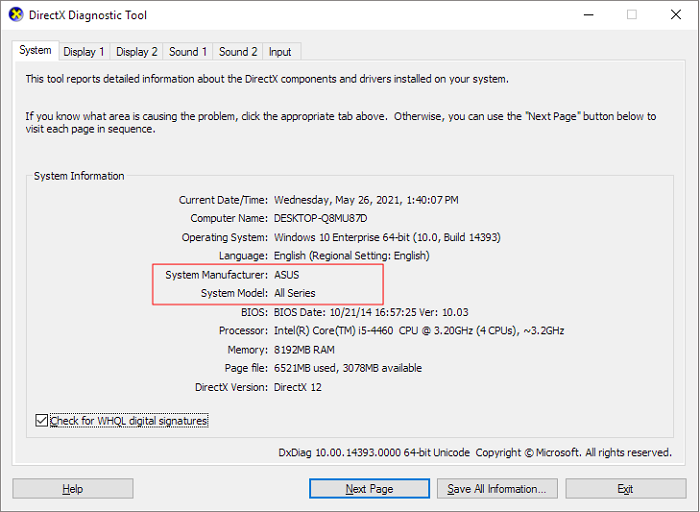
Może Ci się spodobać:
Aby wprowadzić klawisze skrótu, musisz użyć klawiatury:
| Typ | Modele | Klucz BIOS-u | Klucz BIOS-u |
|---|---|---|---|
| Pulpit | / | F8 | F9 |
| Laptop | VivoBook f200ca, f202e, q200e, s200e, s400ca, s500ca, u38n, v500ca, v550ca, v551, x200ca, x202e, x550ca, z202e | wyjście | Usuwać |
| Laptop | N550JV, N750JV, N550LF, Rog g750jh, Rog g750jw, Rog g750jx | wyjście | F2 |
| Laptop | Zenbook Infinity ux301, Infinity ux301la, Prime ux31a, Prime ux32vd, R509C, Taichi 21, Touch u500vz, Transformer Book TX300 | wyjście | F2 |
| Zeszyt | k25f, k35e, k34u, k35u, k43u, k46cb, k52f, k53e, k55a, k60ij, k70ab, k72f, k73e, k73s, k84l, k93sm, k93sv, k95vb, k501, k601, R503C, x32a, x35u, x54 c, x61g, x64c, x64v, x75a, x83v, x83vb, x90, x93sv, x95gl, x101ch, x102ba, x200ca, x202e, x301a, x401a, x401u, x501a, x502c, x750ja | F8 | DEL |
Ogólnie rzecz biorąc, jak widać z tabeli, najczęściej klawiszem menu rozruchu laptopa Asus jest zwykle Esc, a klawisz BIOS-u to F2.
Jeśli znasz klucz rozruchowy laptopa Asus, możesz udostępnić go komuś, kto go potrzebuje!
Jak otworzyć menu rozruchu na laptopie Asus
Sprawdź w tabeli klawisz menu startowego odpowiadający Twojemu modelowi komputera Asus. Zapamiętaj klucz, którego będziesz potrzebować, aby uzyskać dostęp do menu startowego komputera Asus. Na przykład mój to laptop, a klawisz menu startowego, którego powinienem użyć, to Esc.
Krok 1. Uruchom ponownie laptopa Asus.
Krok 2. Naciśnij kolejno klawisz Esc na klawiaturze, aby uruchomić menu startowe.
--Aby uruchomić system z dysku flash USB lub dysku CD-ROM, przejdź do kroku 3
Krok 3. Po otwarciu okna menu rozruchu użyj strzałki, aby potwierdzić, że poprzednią kolejnością rozruchu był dysk flash USB lub dysk CD-ROM.
Czytaj dalej w dokumentacji Asusa, jeśli najpierw wejdziesz do BIOS-u, a następnie wybierzesz dysk flash USB lub CD-ROM w menu rozruchu jako pierwszą kolejność rozruchu systemu.
Jak uruchomić system z napędu flash USB/CD-ROM
Jak uruchomić laptopa Asus z USB bez konfiguracji BIOS
Tradycyjny sposób przesłania systemu operacyjnego z dysku flash USB polega na ustawieniu BIOS-u w celu ustawienia priorytetu rozruchu na dysku USB w menu rozruchu. Uruchomienie Asusa z dysku flash USB do odzyskiwania ma na celu naprawę niektórych problemów z komputerem, które mogą uszkodzić sprzęt lub pliki. W ten sam sposób możesz użyć innego sposobu, aby uruchomić Asusa z dysku flash USB, aby zarządzać dyskami twardymi i partycjami.
EaseUS Partition Master to magiczne narzędzie specjalizujące się w zarządzaniu dyskami i partycjami. Dzięki nośnikowi startowemu możesz z łatwością zarządzać dyskiem twardym i dyskiem SSD firmy Asus pod każdym względem, na przykład zmieniać rozmiar, usuwać, formatować, konwertować, sprawdzać błędy dysku, naprawiać uszkodzenia i odbudowywać MBR, żeby wymienić tylko kilka.
Aby utworzyć rozruchowy dysk flash USB EaseUS Partition Master:
Krok 1. Aby utworzyć dysk startowy EaseUS Partition Master, należy przygotować nośnik pamięci, taki jak dysk USB, dysk flash lub dysk CD/DVD. Następnie prawidłowo podłącz dysk do komputera.
Krok 2. Uruchom EaseUS Partition Master i znajdź opcję „Nośnik startowy” po lewej stronie. Kliknij na to.
Krok 3. Możesz wybrać USB lub CD/DVD, jeśli napęd jest dostępny. Jeśli jednak nie masz pod ręką urządzenia magazynującego, możesz także zapisać plik ISO na dysku lokalnym, a później wypalić go na nośniku pamięci. Po wybraniu opcji kliknij przycisk „Utwórz”, aby rozpocząć.
- Sprawdź komunikat ostrzegawczy i kliknij „Tak”.
Krok 4. Po zakończeniu procesu pojawi się wyskakujące okienko z pytaniem, czy chcesz ponownie uruchomić komputer z rozruchowego USB.
- Uruchom ponownie teraz: oznacza to, że chcesz ponownie uruchomić bieżący komputer i wejść na nośnik startowy EaseUS, aby zarządzać partycjami dysku bez systemu operacyjnego.
- Gotowe: oznacza to, że nie chcesz ponownie uruchamiać bieżącego komputera, ale użyć rozruchowego USB na nowym komputerze.

Uwaga: Aby użyć dysku startowego na nowym komputerze, należy ponownie uruchomić komputer docelowy i nacisnąć klawisz F2/F8/Del, aby wejść do BIOS-u i ustawić dysk startowy USB jako pierwszy dysk startowy.
Poczekaj cierpliwie, a Twój komputer automatycznie uruchomi się z nośnika startowego USB i wyświetli pulpit EaseUS WinPE.

Po uruchomieniu laptopa Asus z bootowalnego narzędzia EaseUS Partition Master możesz dowolnie zarządzać dyskiem twardym komputera, przeglądając wszystkie jego funkcje. Na przykład, aby podzielić dysk twardy komputera/laptopa Asus w systemie Windows 10, możesz skorzystać z tego przewodnika wideo.
Często zadawane pytania dotyczące klawiszy menu rozruchowego ASUS
1. Jaki jest klawisz menu startowego laptopa ASUS?
Klawisz menu startowego laptopa Asus różni się w zależności od modelu komputera. Ogólnie rzecz biorąc, klawisz menu startowego Asusa to Esc lub F8. Jeśli nie masz pewności, jaki jest model Twojego komputera, możesz wypróbować oba klawisze jeden po drugim.
2. Jak dostać się do BIOS-u ASUS?
Aby dostać się do BIOS-u Asusa, możesz nacisnąć klawisz F2, Delete lub F9 podczas uruchamiania komputera. Jeśli metoda nie zadziała, możesz trzykrotnie włączać i wyłączać komputer, aby wejść do środowiska odzyskiwania systemu Windows, a następnie przejść do ustawień oprogramowania układowego UEFI. W ten sposób można także uruchomić system BIOS.
Jak możemy Ci pomóc?
Related Articles
-
Poprawka: coś się stało i Twój PIN nie jest dostępny
![author icon]() Arek/2025/06/30
Arek/2025/06/30 -
Jak klonować kartę SD na komputerze Mac [przewodnik dla początkujących]
![author icon]() Arek/2025/06/30
Arek/2025/06/30 -
![author icon]() Arek/2025/06/30
Arek/2025/06/30 -
[Poprawki 2024] Jak rozwiązać problem z niemożnością rozszerzenia dysku C
![author icon]() Arek/2025/06/30
Arek/2025/06/30
EaseUS Partition Master

Manage partitions and optimize disks efficiently
